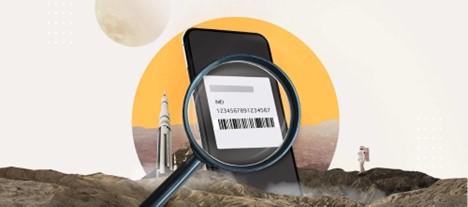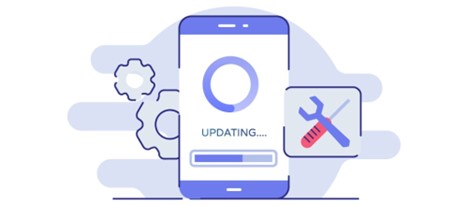پاک کردن حافظه پنهان سامسونگ به ۴ روش سریع و آسان
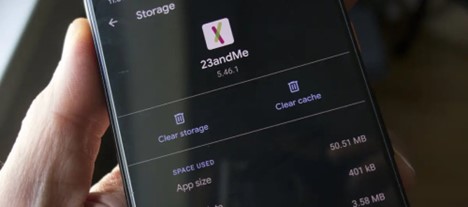
زمانی که حافظه گوشی سامسونگتان پر میشود و رفتارهای عجیب از خود به نمایش میگذارد، دیگر زمان آن رسیده که حافظه پنهان گوشی خود را پاک کنید. حافظه پنهان یا «کش» (Cache)، حافظهای بهخصوص در دستگاههای هوشمند است که دادههای موقتی مورد استفاده از سوی اپلیکیشنها را در خود نگه میدارد. این دادهها، سرعت اجرای اپلیکیشنها را بالا میبرند، زیرا دستگاه به سرعت به تمام اطلاعات ضروری دسترسی پیدا میکند. اما از آنجا که حافظه کش در گذر زمان پر میشود و فضای قابل توجهی اشغال میکند، لازم است روشهای پاک کردن حافظه پنهان سامسونگ یا گوشیهای هر برند دیگری را بشناسید.
زمانی که نیاز به چنین کاری پیدا میکنید، چند راه مختلف پیش روی خود دارید:
• پاک کردن داده کش تنها یک اپلیکیشن
• پاک کردن داده کش چند اپلیکیشن به صورت همزمان
• پاک کردن تمام داده کش گوشی سامسونگ
• و پاک کردن داده کش مرورگر سامسونگ
نکته مهم اینکه با پاک کردن حافظه پنهان گوشی سامسونگ و دیگر برندها، اطلاعات ضروری خود را از دست نخواهید داد و تنها اطلاعات موقتی که به اجرای موقتی اپلیکیشنها کمک میکنند، حذف خواهند شد.
پاک کردن داده کش تنها یک اپلیکیشن
برای اینکه بتوانید داده کش هر اپلیکیشن را به صورت جداگانه حذف کنید، لازم است گامهای زیر را در پیش بگیرید:
· وارد اپلیکیشن تنظیمات یا Settings گوشی شوید.
· حالا به بخش Apps بروید.
· اپلیکیشنی که میخواهید حافظه کش آن را پاک کنید را بیابید و روی آن بزنید.
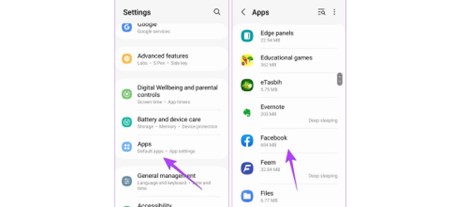
· حالا روی دکمه Storage کلیک کنید.
· در پایین به سراغگزینه Clear Cache بروید.
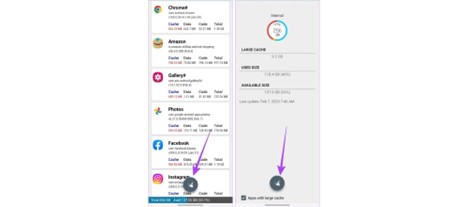
· همین مراحل را میتوانید برای هر اپلیکیشن دیگری در پیش بگیرید و در نهایت، گوشی خود را یکبار خاموش و روشن کنید.
پاک کردن حافظه پنهان سامسونگ به صورت کامل
برخی از مدلهای سامسونگ قابلیتی داخلی برای پاک کردن داده کش تمام اپلیکیشنها به صورت همزمان دارند. مراحل کار به این شکل است:
· اپلیکیشن تنظیمات یا Settings را روی گوشی گلکسی خود باز کنید.
· به بخش Battery و بعد Device Care بروید.
· حالا دکمه Optimize را فشار دهید. با این کار تمام اپلیکیشنهای پسزمینه بسته میشوند، دستگاه برای پیدا کردن بدافزارهای احتمالی اسکن میشود و در برخی گوشیها، حافظه کش هم پاک خواهد شد.
نکته: اگر در نتایج بهینهسازی یا Optimize اشارهای به پاک شدن Cache نشده، گام زیر را هم دنبال کنید:
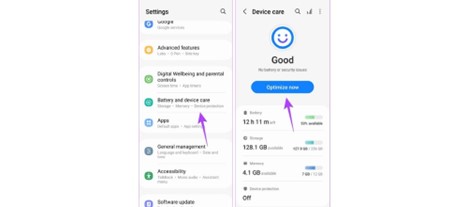
· در مرحله بعد به بخشStorage بروید و دکمه Clear Now را فشار دهید.
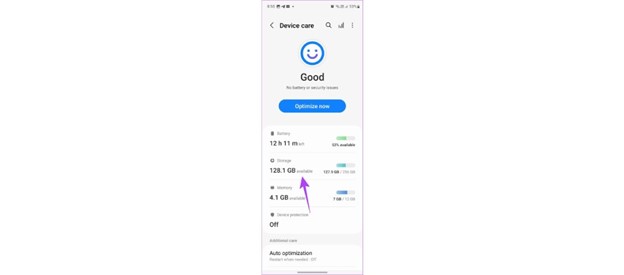
پاک کردن حافظه کش چند اپلیکیشن روی گوشی سامسونگ
اگر بخواهید حافظه کش چند اپلیکیشن (و نه تمامی اپلیکیشنها) را به صورت همزمان پاک کنید، لازم است به سراغ ابزارهای شخص ثالث بروید و این قابلیت هنوز به صورت پیشفرض در گوشیها پیدا نمیشود. با استفاده از چنین ابزارهایی، پیدا کردن اپلیکیشنهایی که بیشترین مقدار از حافظه را اشغال کردهاند نیز آسان میشود.
در ادامه روش کار با اپلیکیشن شخص ثالث 1TapCleaner را توضیح دادهایم، اما میتوانید به سراغ هر اپلیکیشن دیگری که دوست داشتید نیز بروید:
· پیش از هر چیز اپلیکیشن 1TapCleaner را از گوگل پلی استور دانلود و روی گوشی خود نصب
کنید.
· اپلیکیشن را باز کنید و جوازهای درخواستی را در اختیار آن بگذارید.
· حالا در محیط اپلیکیشن روی گزینه Cache Cleaner بزنید.
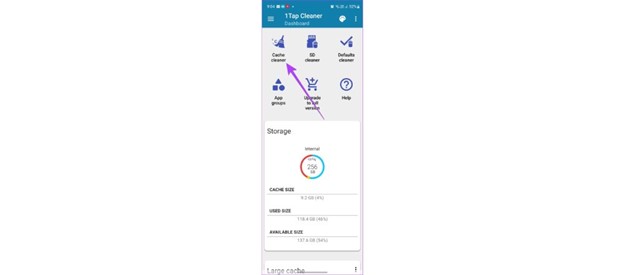
· در مرحله بعد شاهد فهرستی از اپلیکیشنهای نصبشده روی گوشی خواهید بود که براساس میزان حجمی که اشغال کردهاند، منظم شدهاند. برای پاک کردن داده کش هر اپلیکیشن، روی آن بزنید و دکمه Clear Cache را در صفحه بعدی فشار دهید.
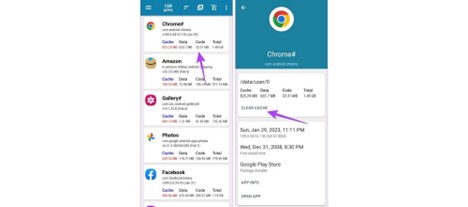
· برای پاک کردن داده کش چند اپلیکیشن یا تمام اپلیکیشنها، به صفحه قبلی بازگردید و روی دکمهای که به شکل قلممو است کلیک کنید.
· در صفحه بعد شاهد میزان حافظه اشغال شده با داده کش خواهید بود. بار دیگر روی دکمه قلممو بزنید.
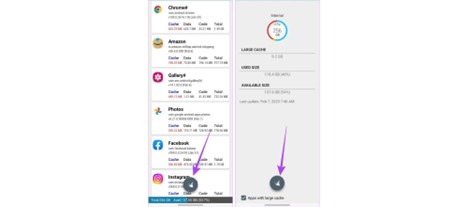
· به صورت پیشفرض تمام اپلیکیشنها در حالت انتخابشده خواهند بود. اگر میخواهید داده کش تمام آنها را پاک کنید، روی دکمه قلممو بزنید. در این مرحله ممکن نیاز به ارائه جواز دسترسی به حافظه داشته باشید.
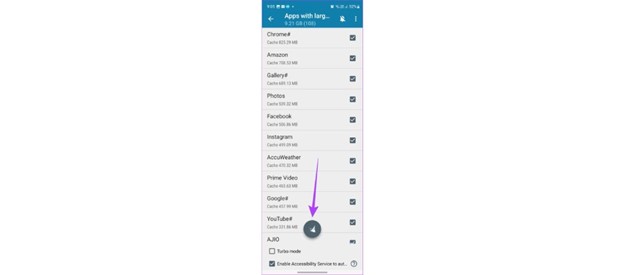
· اگر میخواهید داده تنها چند اپلیکیشن را پاک کنید، موارد غیرضروری را از حالت انتخابشده در بیاورید. یا میتوانید در بالا روی علامت سهنقطه بزنید و Unselect All را انتخاب کنید تا همه اپلیکیشنها از حالت انتخابشده خارج شوند.
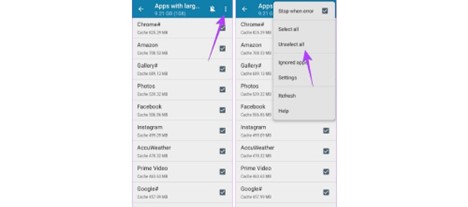
· بعد اپلیکیشنهایی که میخواهید داده کش آنها پاک شود را به صورت دستی انتخاب کنید. با فشردن دکمه قلممو، کار نهایی میشود.
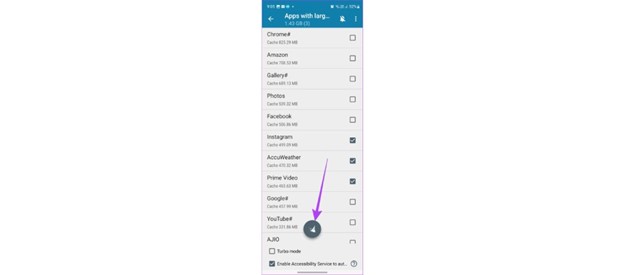
پاک کردن حافظه پنهان و کوکیهای مرورگر سامسونگ
در مرحله بعدی از پاک کردن حافظه پنهان سامسونگ میتوانید به سراغ مرورگر اختصاصی گوشیهای کلکسی برویم و حافظه کش و «کوکیها» (Cookies) را از روی آن پاک کنیم:
· اپلیکیشن Samsung Internet را روی گوشی خود باز کنید.
· در پایین به سراغ علامت سهنقطه بروید و گزینه Settings را از منویی که باز میشود، انتخاب کنید.
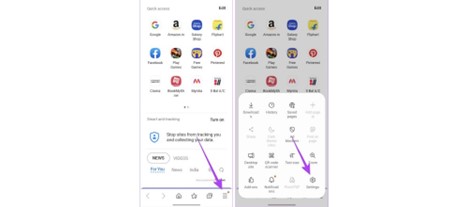
· حالا به بخش Personal Browsing Data بروید و دکمه Delete Browsing Data را بزنید.
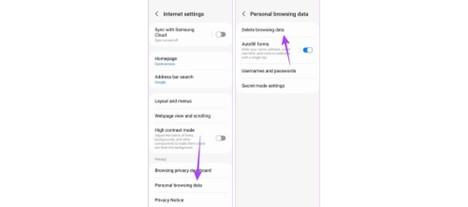
· حالا باید مواردی که میخواهید حذف شوند را تیک بزنید. برای این آموزش، به سراغ دو گزینه «Cookies and Site Data» و «Cached Images and Files» میرویم. به دلخواه خود میتوانید با انتخاب گزینه Browsing History، تمام اطلاعات گشتوگذارهای خود در سطح اینترنت را نیز پاک کنید.
نکته: در صورتی که کوکیها را پاک کنید، از تمام سایتهایی که پیشتر داخل آنها لاگین کردهاید، خارج خواهید شد. بنابراین پیش از انتخاب این گزینه، دقت لازم را به خرج بدهید.
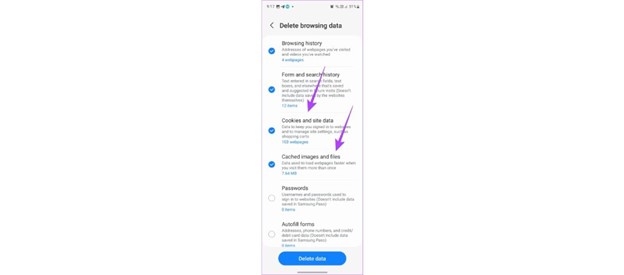
جمعبندی و سوالات متداول پیرامون پاک کردن حافظه پنهان سامسونگ
همانطور که با مطالعه این مطلب متوجه شدهاید، با پاک کردن حافظه پنهان سامسونگ نهتنها بخشی از فضای داخلی گوشی را آزاد میکنید، بلکه عملکرد کلی آن را نیز بهبود میبخشید. در نهایت کار را با پاسخ دادن به برخی از سوالات متداول کاربران به پایان میرسانیم.
تفاوت بین پاک کردن Cache و پاک کردن Data چیست؟
با پاک کردن حافظه کش گوشی، فایلهای موقتی که در گذر زمان حافظه را اشغال کردهاند، پاک خواهند شد. اما با پاک کردن Data اپلیکیشنها، تمام دادههای مربوط به آن برنامهها را پاک خواهید کرد و برای مثال، تمام تاریخچه چتهای خود را در اپلیکیشنی مانند تلگرام و واتساپ از دست خواهید داد.
چه زمانی باید حافظه کش گوشی را پاک کنیم؟
معمولا تا زمانی که دستگاه با مشکلی روبهرو نشده، پیشنهاد نمیشود که حافظه موقت یا کش گوشی خود را پاک کنید. اطلاعات ذخیرهشده در این حافظه، سرعت اجرای اپلیکیشنها را بالا میبرند. با این حال اگر اپلیکیشنها به درستی طراحی نشده باشند، مدیریت حافظه کش را با مشکل روبهرو میکنند. علاوه بر این، حافظه کش به مرور زمان و به صورت طبیعی پر میشود. بنابراین بهترین رویکرد ممکن این خواهد بود که پاک کردن حافظه پنهان سامسونگ و هر گوشی دیگری را به صورت برههای پیش ببرید و هر روز و هر هفته، چنین کاری انجام ندهید.